Excel表格制作:零基础入门教程
作者:佚名 来源:未知 时间:2025-02-24
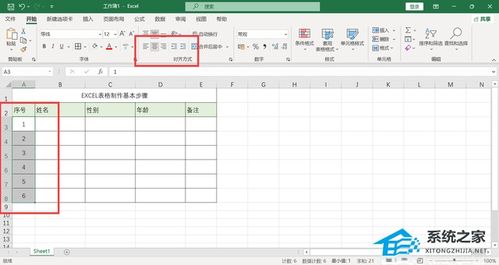
在数字化办公的时代,Excel作为一款功能强大的电子表格软件,广泛应用于数据记录、分析、处理及报告生成等多个领域。无论你是学生、职场人士还是数据分析爱好者,掌握Excel的基础操作都能极大地提高工作效率。本文旨在为初学者提供一份详尽且通俗易懂的Excel表格制作入门教程,帮助你从零开始,逐步掌握Excel的核心技能。
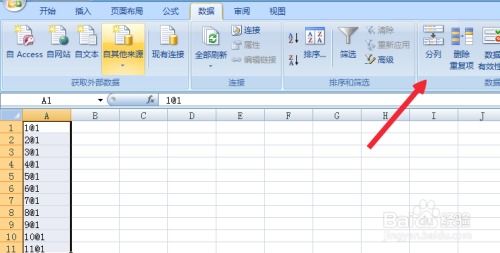
一、认识Excel界面
打开Excel软件,首先映入眼帘的是一个全新的工作簿,通常包含一个默认的工作表(Sheet1)。Excel的界面布局清晰,主要包括菜单栏、工具栏、工作表区域、状态栏等部分。
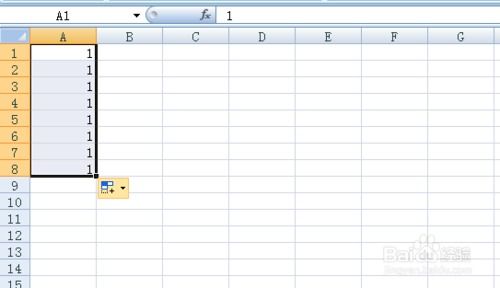
菜单栏:位于顶部,包含文件、开始、插入、页面布局、公式、数据、审阅、视图等选项卡,每个选项卡下又包含多个功能组,提供丰富的操作命令。
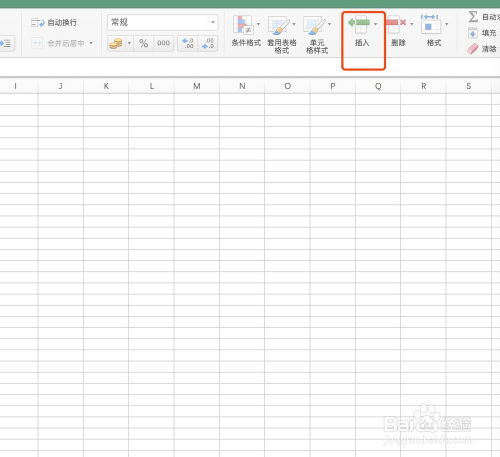
工具栏:紧随菜单栏下方,是一些常用命令的快速访问按钮,如保存、撤销、重做等,可以通过自定义设置添加或删除按钮。
工作表区域:界面中心的大片空白区域,用于输入数据、创建图表等,每个工作表由行和列组成,行号在左侧,列号在上方。
状态栏:位于窗口底部,显示当前工作表的状态信息,如选中单元格的数量、计算结果等。
二、创建与保存工作簿
1. 新建工作簿:启动Excel后,会自动创建一个新的空白工作簿。你也可以通过点击“文件”>“新建”>“空白工作簿”来手动创建。
2. 保存工作簿:点击菜单栏的“文件”>“保存”,选择保存位置、输入文件名后点击“保存”。建议养成定期保存的习惯,以防意外丢失数据。
3. 打开已有工作簿:点击“文件”>“打开”,浏览并选择需要打开的工作簿文件。
三、输入与编辑数据
1. 输入文本:直接在工作表区域点击单元格,输入文本内容后按回车键确认。
2. 输入数字:同样在单元格中输入数字,Excel会自动将其识别为数值型数据。输入分数时,记得先输入0和一个空格,再输入分数(如0 1/2)。
3. 日期与时间:输入日期时,可以使用短横线(-)或斜杠(/)分隔年月日(如2023-04-01)。输入时间时,使用冒号(:)分隔小时、分钟和秒(如14:30:00)。
4. 自动填充:在相邻单元格中输入相似的数据(如序列号),选中这两个单元格,将鼠标指针移至右下角填充柄上,当鼠标指针变为十字形时拖动,即可实现自动填充。
5. 编辑数据:双击需要编辑的单元格,直接修改内容后按回车键确认。
四、设置单元格格式
1. 调整行高与列宽:将鼠标指针移至行号或列号之间的分隔线上,当鼠标指针变为双向箭头时拖动,即可调整行高或列宽。
2. 设置数字格式:选中单元格或单元格区域,点击“开始”选项卡下的“数字”组中的下拉按钮,选择所需的数字格式(如货币、百分比、分数等)。
3. 设置字体与对齐方式:在“开始”选项卡下,可以通过“字体”和“对齐方式”组设置文本的字体、字号、颜色以及对齐方式等。
4. 添加边框与背景色:选中单元格或单元格区域,点击“开始”选项卡下的“边框”或“填充颜色”按钮,为选中的单元格添加边框或设置背景色。
五、使用公式与函数
1. 输入公式:在单元格中输入等号(=)开始,接着输入公式内容(如A1+B1),按回车键确认。Excel会自动计算并显示结果。
2. 复制公式:选中包含公式的单元格,将鼠标指针移至右下角填充柄上拖动,即可将公式复制到其他单元格中。
3. 插入函数:点击“公式”选项卡下的“插入函数”按钮,在弹出的对话框中选择所需函数,根据提示输入参数,点击“确定”即可。
4. 常用函数:SUM(求和)、AVERAGE(平均值)、MAX(最大值)、MIN(最小值)、IF(条件判断)等,掌握这些基本函数能大大提高数据处理效率。
六、数据排序与筛选
1. 排序:选中需要排序的列(或行),点击“数据”选项卡下的“排序”按钮,选择排序依据(如升序、降序)即可。
2. 筛选:点击“数据”选项卡下的“筛选”按钮,工作表列标题旁会出现下拉箭头,点击箭头选择筛选条件,即可筛选出符合条件的数据。
3. 高级筛选:对于复杂筛选条件,可以使用高级筛选功能。先在工作表中设置一个条件区域,然后点击“数据”选项卡下的“高级”按钮,选择筛选列表和条件区域,点击“确定”即可。
七、创建图表与数据可视化
1. 插入图表:选中包含数据的单元格区域,点击“插入”选项卡下的“图表”组中的图表类型按钮,选择所需的图表类型(如柱状图、折线图、饼图等)。
2. 编辑图表:插入图表后,可以通过图表工具(设计、布局、格式)选项卡对图表进行编辑,如更改图表类型、调整图表元素、设置图表样式等。
3. 趋势线与误差线:在折线图中,可以添加趋势线来显示数据趋势;在散点图中,可以添加误差线来表示数据的误差范围。
八、打印与分享
1. 页面设置:点击“页面布局”选项卡下的“页面设置”组中的按钮,可以设置纸张大小、方向、页边距等。
2. 打印预览:点击“文件”>“打印”>“打印预览”,可以查看打印效果,调整打印设置。
3. 共享工作簿:点击“审阅”选项卡下的“共享工作簿”按钮,可以设置工作簿的共享选项,允许其他人同时编辑和查看工作簿。
4. 导出为其他格式:点击“文件”>“另存为”,可以选择将工作簿保存为PDF、CSV、HTML等格式,方便在不同平台上查看和分享。
结语
Excel表格制作虽然看似复杂,但只要掌握了基础操作,就能逐步深入,发掘其强大的数据处理和分析能力。本文仅涵盖了Excel入门的各个方面,随着学习的深入,你还可以探索更多高级功能,如数据透视表、宏、VBA编程等。希望这份教程能成为你学习Excel道路上的得力助手,助你在数据处理的道路上越走越远。
- 上一篇: 掌握技巧,轻松管理手机流量使用
- 下一篇: 如何扎简单日系夏日包包头编发?






























